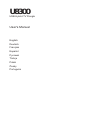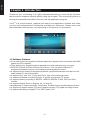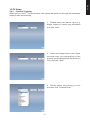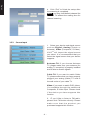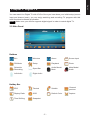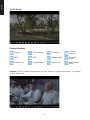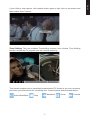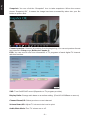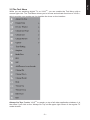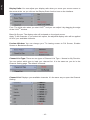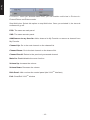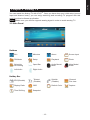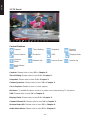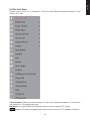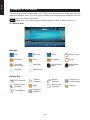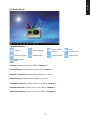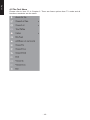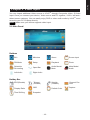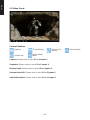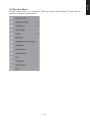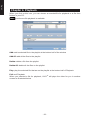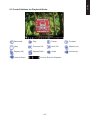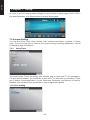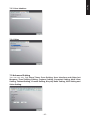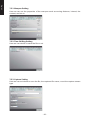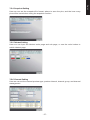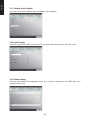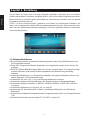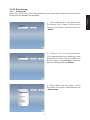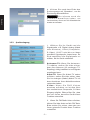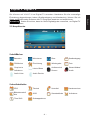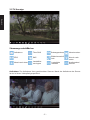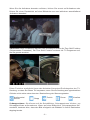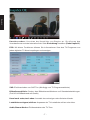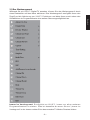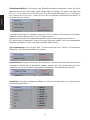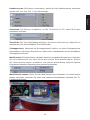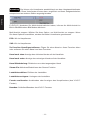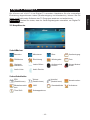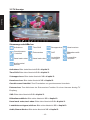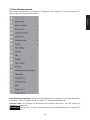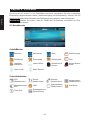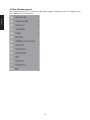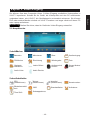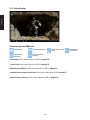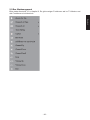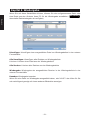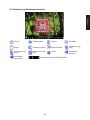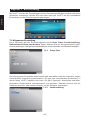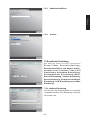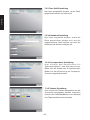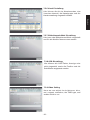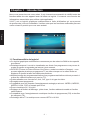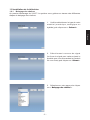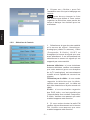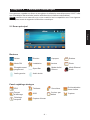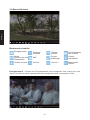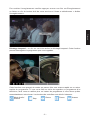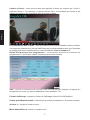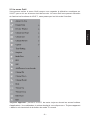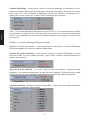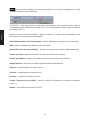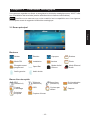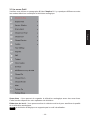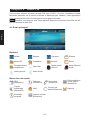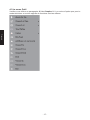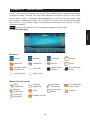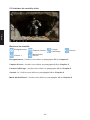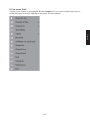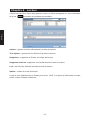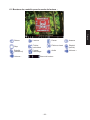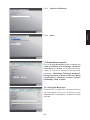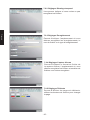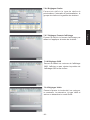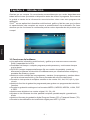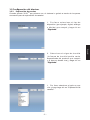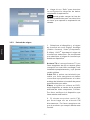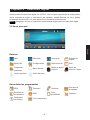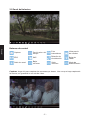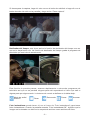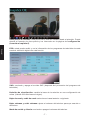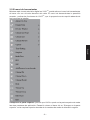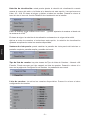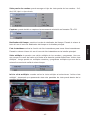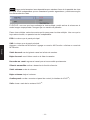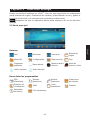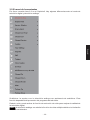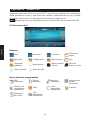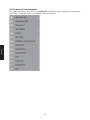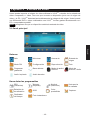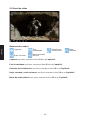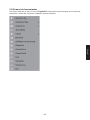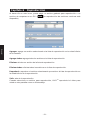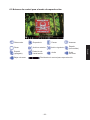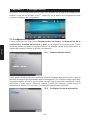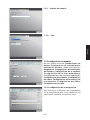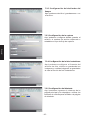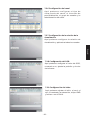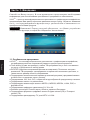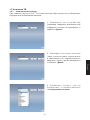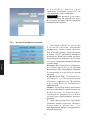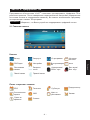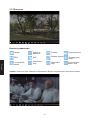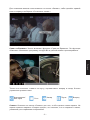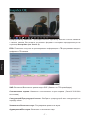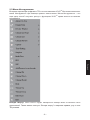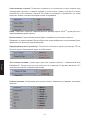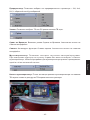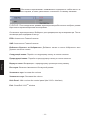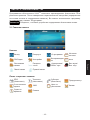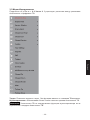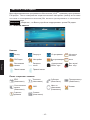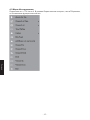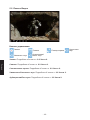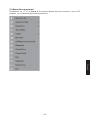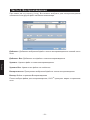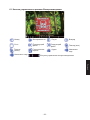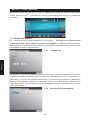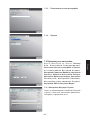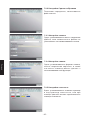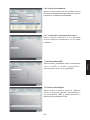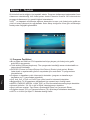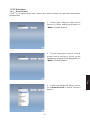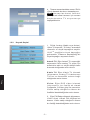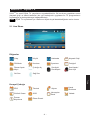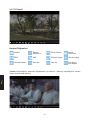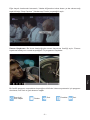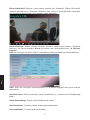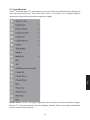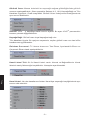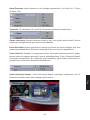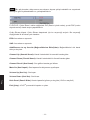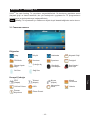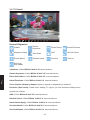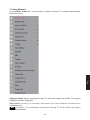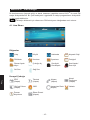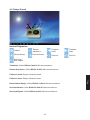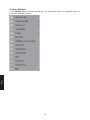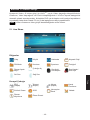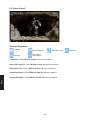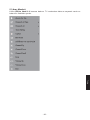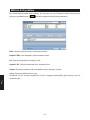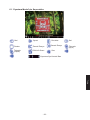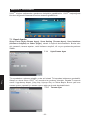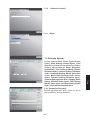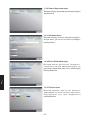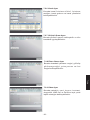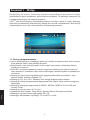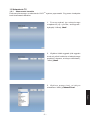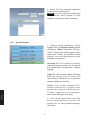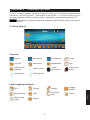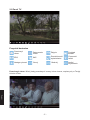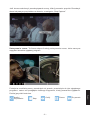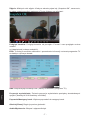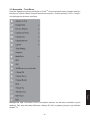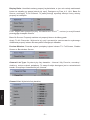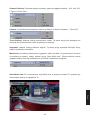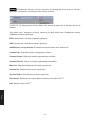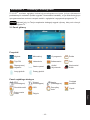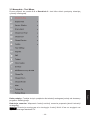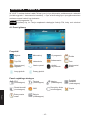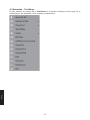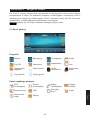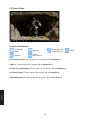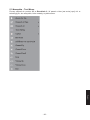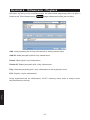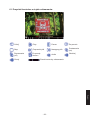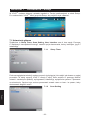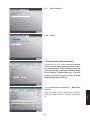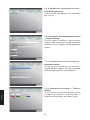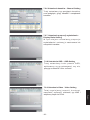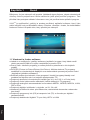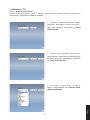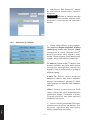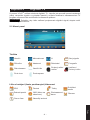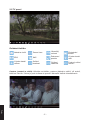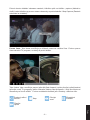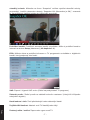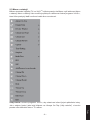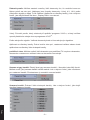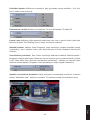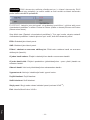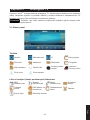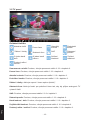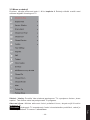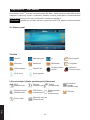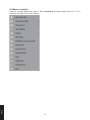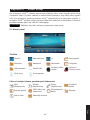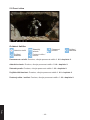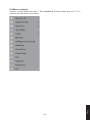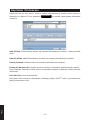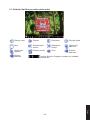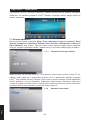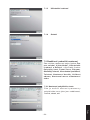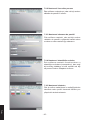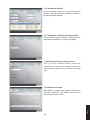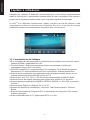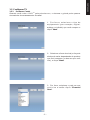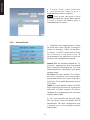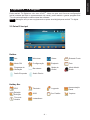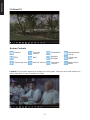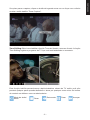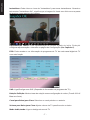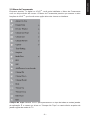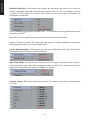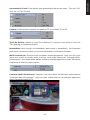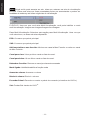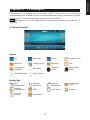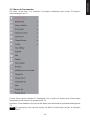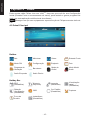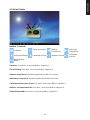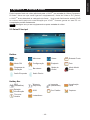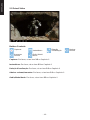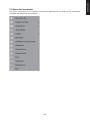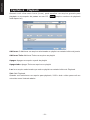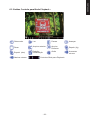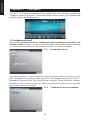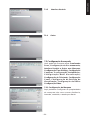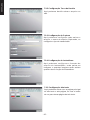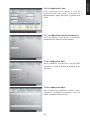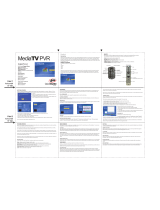Gigabyte U8300 Manuel utilisateur
- Catégorie
- Tuners TV d'ordinateur
- Taper
- Manuel utilisateur
La page charge ...
La page charge ...
La page charge ...
La page charge ...
La page charge ...
La page charge ...
La page charge ...
La page charge ...
La page charge ...
La page charge ...
La page charge ...
La page charge ...
La page charge ...
La page charge ...
La page charge ...
La page charge ...
La page charge ...
La page charge ...
La page charge ...
La page charge ...
La page charge ...
La page charge ...
La page charge ...
La page charge ...
La page charge ...
La page charge ...
La page charge ...
La page charge ...
La page charge ...
La page charge ...
La page charge ...
La page charge ...
La page charge ...
La page charge ...
La page charge ...
La page charge ...
La page charge ...
La page charge ...
La page charge ...
La page charge ...
La page charge ...
La page charge ...
La page charge ...
La page charge ...
La page charge ...
La page charge ...
La page charge ...
La page charge ...
La page charge ...
La page charge ...
La page charge ...
La page charge ...
La page charge ...
La page charge ...

Français
- 1 -
Chapitre 1 Introduction
Nous vous remercions de votre achat. Il est vivement recommandé de vérifi é toutes les
fonctionnalités de votre appareil avant d’utiliser ce logiciel. Ce manuel vous fournira les
informations essentielles pour utiliser cette application.
VIVO™ est un logiciel graphique multifonctions et facile d’utilisation qui vous permet
de profi ter des joies du multimédia. Veuillez noter que les fonctions multimédia peuvent
varier suivant le produit que vous avez acheté.
1.1 Fonctionnalités du logiciel
● Ce logiciel graphique multifonctions consomme peu de mémoire RAM et de capacité
processeur.
● Décalage temporel : lors de la visualisation en direct d’un programme vous pouvez le
mettre en pause et reprendre sa lecture à tout moment.
● PIP/POP (Picture-In-Picture/Picture-Out-Picture, mode incrustation d’images) : vous
pouvez regarder plusieurs programmes TV en même temps sur le même écran et
déplacer et ajuster la taille des différentes fenêtres.
● Multivisionnage de programmes/chaînes (les programmes/chaînes doivent provenir d
même fl ux vidéo/fournisseur du service TV).
● Prévisualisation aux formats 3x3, 4x4, 5x5, type L et type circulaire.
● Enregistrement programmé.
● Compatible avec les formats d’enregistrement analogique suivant : MPEG1, MPEG2,
MPEG4, H.264, PSP et formats pour iPod.
● Zoom numérique 2X, 3X et 4X.
● Réglage de la fenêtre d’affi chage : plein écran, fenêtre redimensionnable et fenêtre
sans bordure.
● Compatible avec l’enregistrement numérique des fl ux de programmes (PS) et des fl ux
de transport (TS).
● Décodage de la TV numérique aux normes HDTV et H.264.

Français
- 2 -
1. Veuillez sélectionner le type de votre
matériel (numérique, analogique ou
hybride) puis cliquez sur « Suivant ».
2. Sélectionnez la source du signal
(la force du signal peut varier suivant le
produits que vous avez acheté et l’endroit
où vous vivez) puis cliquez sur
«Suivant ».
3. Sélectionnez votre pays puis cliquez
sur « Balayage des chaînes ».
1.2 Installation de la télévision
1.2.1 Balayage des chaînes
Au premier démarrage de VIVO™ le système vous guidera au travers des différentes
étapes du balayage des chaînes.

Français
- 3 -
4. Cliquez sur « Quitter » pour finir
l’installation une fois que le balayage est
terminé.
Note
vous devez charger la liste
des chaînes par défaut si vous voulez
regarder la télévision sans perdre de
temps à balayer les chaînes pour les
mémoriser.
1. Sélectionner le type de votre matériel
et la source du signal : Numérique,
Analogique (câble ou antenne), Vidéo
(Composite, S-Vidéo). VIVO™ va
enregistrer la source du signal que vous
avez sélectionné. Il est recommandé de
sélectionner la source du signal qui est
supporté par votre matériel.
Antenne télévision : si vous choisissez
Antenne télévision, veuillez vous assurer
que votre antenne (pour une réception
de la TV analogique) est correctement
installé et est capable de recevoir les
signaux.
Télévision par le câble : si vous voulez
regarder la télévision par le câble,
veuillez vous assurer que le câble est
bien bien branché sur la prise murale du
câble.
Vidéo : si vous souhaitez regarder
des DVD vidéo, ceci est possible par
l’intermédiaire des entrées Composite,
S-Vidéo. Veuillez vous assurer que votre
matériel supporte cette fonction.
2. Si vous voulez écouter la radio FM
veuillez cliquez directement sur le bouton
FM. Veuillez vous assurer que votre
matériel supporte cette fonction.
1.2.2 Sélection de l’entrée

Français
- 4 -
Chapitre 2 Télévision numérique
Vous pourrez regarder en direct et enregistrer la télévision numérique avec VIVO™ dès
que l’installation est terminée (entrée sélectionnée et chaînes mémorisées).
Note
veuillez vous assurer que votre matériel est compatible avec les signaux
numériques avant de regarder la télévision numérique.
Quitter
EPG
Mode FM
Format
d’affi chage
Audio gauche
Enregistrement
programmé
Décalage
temporel
Prévisualisation
d’une chaîne
Réduire
Télétexte
Installation
OSD
Audio droite
Open Bar
Capture d’écran
A propos
Sous-titres
Lecture
Couleur par
défaut
Mode Audio/
Silence
Photo
Capture
Mode Silence/
Audio
Entrées
Panel szybkiego dostępu
Boutons
2.1 Ecran principal

Français
- 5 -
2.2 Menu télévision
Enregistrement : Cliquez sur Enregistrement pour enregistrer une scène que vous
aimez. Une fois la scène capturée elle sera enregistrée dans votre dossier Video.
Enregistrement
Guide
Electronique des
Programmes
Chaîne suivante
Décalage
temporel
SAP
Volume -
Capture
d’écran
Format
d’affi chage
Prévisualisation
des chaînes
Volume +
Chaîne
précédente
Mode Audio/
Silence
Boutons de contrôle

Français
- 6 -
Pour arrêter l’enregistrement veuillez appuyer encore une fois sur Enregistrement
ou faites un clic du bouton droit de votre souris sur l’écran et sélectionnez « Arrêter
l’enregistrement ».
Décalage temporel : un clic sur cet icône active le décalage temporel. Cette fonction
permet d’enregistrer le programme que vous regardez.
Cette fonction vous permet de mettre en pause, faire une avance rapide ou un retour
rapide du programme TV que vous êtes en train de regarder un programme à la
télévision, ainsi vous ne raterez plus un instant du programme si vous devez quitter
momentanément votre écran. Les boutons de contrôles sont décrit ci-dessous.
Avance
Stop
Retour
Pause
Mode Audio/
Silence

Français
- 7 -
Capture d’écran : Vous pouvez faire des captures d’écran en cliquant sur l’icône «
Capture d’écran ». Le message « Capture d’écran OK » vous indique que l’écran a été
capturé et l’image a été enregistré dans le dossier Images.
Prévisualisation des chaînes : liste des chaînes avec prévisualisation depuis le début.
Vous pouvez paramétrez le format d’affi chage de la prévisualisation ainsi que l’intervalle
de temps entre deux chaînes dans le menu Installation (Voir le Chapitre 6).
Guide Electronique des Programmes : vous pouvez recevoir et consulter les
programmes TV de chaque chaîne numérique avec cette fonction.
SAP : active ou désactive la fonction SAP qui permet de changer la langue du
programme en cours (ce service dépend de votre opérateur TV).
Format d’affi chage : change le format de l’affi chage (Libre/4:3/16:9/Prédéfi ni).
Chaîne précédente/suivante : sélectionne la chaîne précédente ou la chaîne suivante.
Volume -/+ : ajuste le niveau sonore.
Mode Audio/Silence : active ou coupe le son.

Français
- 8 -
2.3 Le menu Outil
Vous pouvez activer le menu Outil lorsque vous regardez la télévision numérique sur
VIVO™ par un clic sur le bouton droit de la souris. Le menu Outil vous permet d’accéder
et d’activer les fonctions de VIVO™, sans passer par les icônes de l’interface
Toujours apparent : permet à VIVO™ de rester toujours devant les autres fenêtres
d’applications. Vous obtiendrez le même résultat si vous cliquez sur « Toujours apparent
» dans le coin haut-droit de la fenêtre du mode TV normal.

Français
- 9 -
Format d’affi chage : vous pouvez choisir le format d’affi chage en déroulant le sous-
menu en pointant votre souris sur la fl èche à droite de cette option. Vous pouvez choisir
entre Libre, 4:3, 16:9, Prédéfini et Appliquer à toutes les chaînes. Le résultat est le
même que vous si cliquez sur l’icône Format d’affi chage de l’interface.
Libre : le format d’affi chage initial quand on lance VIVO™, vous pouvez ajuster la taille
de la fenêtre en faisant un clic du bouton droit de la souris sur un bord de la fenêtre de
VIVO™ et en déplaçant le curseur tout en laissant appuyé votre doigt sur le bouton droit
de la souris.
Prédéfi ni : le format d’affi chage défi ni par le signal.
Appliquer à toutes les chaînes : si vous sélectionnez cette option, le format d’affi chage
actuel sera appliqué à toutes les chaînes disponibles.
Fenêtre de prévisualisation : vous pouvez changer le format d’affichage de votre
télévision dans l’un des modes suivants : plein écran, fenêtre redimensionnable et
fenêtre sans bordure.
Type de liste de chaînes : il y a deux type de liste de chaînes – Normal et Mes
préférées. Vous pouvez sélectionner le type de liste à charger. Cette action peut aussi
s’effectuer dans le menu Installation des chaînes. La valeur par défaut est Normal.
Liste des chaînes : affi che les chaînes disponibles. Cette action peut aussi s’effectuer
dans le menu Installation des chaînes.

Français
- 10 -
Prévisualisation des chaînes : vous pouvez choisir le type de prévisualisation des
chaînes - 3x3, 4x4, 5x5, type L or type circulaire.
Enregistrement : vous pouvez choisir d’enregistrer une portion de programme TV au
format TS ou PS.
Décalage temporel : active le mode décalage temporel. Cette action est aussi possible
en cliquant sur l’icône Décalage temporel de l’interface principal.
Capture d’écran : active la fonction de capture d’écran pour prendre un instantané de
votre écran. Cette action est aussi possible en cliquant sur l’icône Capture d’écran de
l’interface principal.
Multi visualisation : permet de regarder plusieurs chaînes ou programmes à la fois.
Affi chez le sous-menu en pointant votre souris sur la fl èche à droite et cliquez sur «
Commencer la multi visualisation ». Vous pourrez alors regarder plusieurs chaînes ou
programmes en même temps provenant du même signal.
Commencer la multi visualisation : veuille noter que lorsque vous activez la multi
visualisation deux autres écrans vont apparaître dans l’écran principal.

Français
- 11 -
P.I.P./P.O.P. : une fois activé le mode multi visualisation vous pouvez choisir entre la
visualisation d’une image dans l’image (P.I.P.) ou la visualisation d’une image en dehors
de l’image (P.O.P.).
Arrêter le mode multi visualisation : permet d’arrêter le mode multi visualisation. Les
deux écrans secondaires vont disparaitre.
Guide Electronique des Programmes : même utilisation que dans le menu principal.
SAP : même utilisation que dans le menu principal.
Ajouter/Enlever de mes préférées : ajouter ou enlever une chaîne de Mes préférées.
Chaîne suivante : passe à la chaîne suivante de la liste des chaînes.
Chaîne précédente : passe à la chaîne précédente de la liste des chaînes.
Rappel chaîne : retourne à la chaîne précédemment sélectionnée.
Silence : active/désactive le mode silence.
Volume + : augmente le volume du son.
Volume - : descend le volume du son.
Cache l’interface de contrôle : cache ou affiche l’interface de contrôle (l’interface
VIVO™).
Quitter : Ferme/Quitte la fenêtre VIVO™.
Note
vous pouvez déplacer et redimensionner ces écrans secondaires à votre
convenance dans l’écran principal.

Français
- 12 -
Chapitre 3 Télévision analogique
Vous pourrez regarder en direct et enregistrer la télévision analogique avec VIVO™ dès
que l’installation est terminée (entrée sélectionnée et chaînes mémorisées).
Note
veuillez vous assurer que votre matériel est compatible avec les signaux
numériques avant de regarder la télévision analogique.
3.1 Ecran principal
EPG
(Désactivé)
Télétexte
(Désactivé)
Sous-titres
(Désactivé)
Barre d’accès rapide
Format
d’affi chage
Décalage
temporel
Prévisualisation
d’une chaîne
OSD
Capture d’écran
Couleur par
défaut
Capture
Quitter
Mode FM
Audio gauche
Enregistrement
programmé
Réduire
Installation
Audio droite
Open Bar
A propos
Lecture
Mode Audio/
Silence
Photo
Mode Silence/
Audio
Entrées
Boutons

Français
- 13 -
3.2 Menu télévision
Enregistrement
Sous-titres
Décalage
temporel
Capture
d’écran
Prévisualisation
des chaînes
Chaîne suivante
Réducteur de
bruit
SAP
Volume -
Volume +
Format
d’affi chage
Chaîne
précédente
Mode Audio/
Silence
Boutons de contrôle
Enregistrement : Veuillez vous référer au paragraphe 2.2 du Chapitre 2.
Décalage temporel : Veuillez vous référer au paragraphe 2.2 du Chapitre 2.
Capture d’écran : Veuillez vous référer au paragraphe 2.2 du Chapitre 2.
Prévisualisation des chaînes : Veuillez vous référer au paragraphe 2.2 du Chapitre 2.
Sous-titres : active l’affi chage des sous-titres.
Réducteur de bruit : pour activer le réducteur de bruit pour améliorer la réception de la
télévision analogique.
SAP: Veuillez vous référer au paragraphe 2.2 du Chapitre 2.
Format d’affi chage : Veuillez vous référer au paragraphe 2.2 du Chapitre 2.
Chaîne précédente/suivante : Veuillez vous référer au paragraphe 2.2 du Chapitre 2.
Volume -/+ : Veuillez vous référer au paragraphe 2.2 du Chapitre 2.
Mode Audio/Silence : Veuillez vous référer au paragraphe 2.2 du Chapitre 2.

Français
- 14 -
3.3 Le menu Outil
Veuillez vous référer au paragraphe 2.3 du Chapitre 2. Il y a quelques différences entre
les modes télévision numérique et télévision analogique.
Sous-titres : Vous permet de regarder la télévision analogique avec des sous-titres.
Cette fonction dépend de votre opérateur de télévision.
Réducteur de bruit : Vous pouvez activer le réducteur de bruit pour améliorer la qualité
de la télévision analogique.
Note
la télévision analogique ne supporte pas la multi visualisation.

Français
- 15 -
Chapitre 4 Radio FM
Vous pouvez écouter en direct la radio FM avec VIVO™. Une fois l’installation initiale
terminée (sélection de la source d’entrée et balayage des canaux), cette application
vous permettra d’écouter et d’enregistrer les programmes radio.
Note
veuillez vous assurer que votre appareil supporte la fonction radio FM afi n de
pouvoir écouter la radio FM.
4.1 Ecran principal
EPG
(Désactivé)
Format
d’affi chage
(Désactivé)
Prévisualisation
d’une chaîne
(Désactivé)
OSD
Capture d’écran
(Désactivé)
Couleur par
défaut(Désactivé)
Barre d’accès rapide
Télétexte
(Désactivé)
Sous-titres
(Désactivé)
Décalage
temporel
Capture
Quitter
Mode FM
Audio gauche
Enregistrement
programmé
Réduire
Installation
Audio droite
Open Bar
A propos
Lecture
Mode Audio/
Silence
Photo
Mode Silence/
Audio
Entrées
Boutons

Français
- 16 -
4.2 Interface radio
Enregistrement : Veuillez vous référer au paragraphe 2.2 du Chapitre 2.
Décalage temporel : Veuillez vous référer au paragraphe 2.2 du Chapitre 2.
Fréquence précédente : passe à la fréquence précédente.
Fréquence suivante : passe à la fréquence suivante.
Chaîne précédente/suivante : Veuillez vous référer au paragraphe 2.2 du Chapitre 2.
Volume -/+ : Veuillez vous référer au paragraphe 2.2 du Chapitre 2.
Mode Audio/Silence : Veuillez vous référer au paragraphe 2.2 du Chapitre 2.
Enregistrement
Chaîne suivante
Fréquence
suivante
Décalage
temporel
Volume -
Volume +
Fréquence
précédente
Chaîne
précédente
Mode Audio/
Silence
Boutons de contrôle

Français
- 17 -
4.3 Le menu Outil
Veuillez vous référer au paragraphe 2.3 du Chapitre 2. Il y a moins d’option que pour le
mode télévision et tout les rappels de fonctions sont les mêmes.

Français
- 18 -
Chapitre 5 Sortie vidéo
VIVO™ vous permet d’importer des sources vidéo additionnel au travers des entrées
Composite Video, S-Vidéo. Une fois votre appareil connecté à votre PC et à votre
source vidéo, VIVO™ va détecté automatiquement le type de la source vidéo. Vous
pouvez ainsi simplement profiter de vos DVD or de vos autres fichiers multimédia
avec VIVO™, vous pourrez même les enregistrer directement sur votre PC ou votre
ordinateur portable.
Note
veuillez vous assurer que votre appareil supporte la sortie vidéo.
5.1 Ecran principal
EPG
(Désactivé)
Télétexte
(Désactivé)
Sous-titres
(Désactivé)
Format
d’affi chage
Décalage
temporel
Prévisualisation
d’une chaîne
OSD
Capture d’écran
Couleur par
défaut
Capture
Barre d’accès rapide
Quitter
Mode FM
Audio gauche
Enregistrement
programmé
Réduire
Installation
Audio droite
Open Bar
A propos
Lecture
Mode Audio/
Silence
Photo
Mode Silence/
Audio
Entrées
Boutons

Français
- 19 -
5.2 Interface de contrôle vidéo
Enregistrement : Veuillez vous référer au paragraphe 2.2 du Chapitre 2.
Capture d’écran : Veuillez vous référer au paragraphe 2.2 du Chapitre 2.
Format d’affi chage : Veuillez vous référer au paragraphe 2.2 du Chapitre 2.
Volume -/+ : Veuillez vous référer au paragraphe 2.2 du Chapitre 2.
Mode Audio/Silence : Veuillez vous référer au paragraphe 2.2 du Chapitre 2.
Enregistrement
Volume -
Format
d’affi chage
Capture d’écran
Mode Audio/
Silence
Boutons de contrôle
Volume +

Français
- 20 -
5.3 Le menu Outil
Veuillez vous référer au paragraphe 2.3 du Chapitre 2. Il y a moins d’option que pour le
mode télévision et tout les rappels de fonctions sont les mêmes.
La page charge ...
La page charge ...
La page charge ...
La page charge ...
La page charge ...
La page charge ...
La page charge ...
La page charge ...
La page charge ...
La page charge ...
La page charge ...
La page charge ...
La page charge ...
La page charge ...
La page charge ...
La page charge ...
La page charge ...
La page charge ...
La page charge ...
La page charge ...
La page charge ...
La page charge ...
La page charge ...
La page charge ...
La page charge ...
La page charge ...
La page charge ...
La page charge ...
La page charge ...
La page charge ...
La page charge ...
La page charge ...
La page charge ...
La page charge ...
La page charge ...
La page charge ...
La page charge ...
La page charge ...
La page charge ...
La page charge ...
La page charge ...
La page charge ...
La page charge ...
La page charge ...
La page charge ...
La page charge ...
La page charge ...
La page charge ...
La page charge ...
La page charge ...
La page charge ...
La page charge ...
La page charge ...
La page charge ...
La page charge ...
La page charge ...
La page charge ...
La page charge ...
La page charge ...
La page charge ...
La page charge ...
La page charge ...
La page charge ...
La page charge ...
La page charge ...
La page charge ...
La page charge ...
La page charge ...
La page charge ...
La page charge ...
La page charge ...
La page charge ...
La page charge ...
La page charge ...
La page charge ...
La page charge ...
La page charge ...
La page charge ...
La page charge ...
La page charge ...
La page charge ...
La page charge ...
La page charge ...
La page charge ...
La page charge ...
La page charge ...
La page charge ...
La page charge ...
La page charge ...
La page charge ...
La page charge ...
La page charge ...
La page charge ...
La page charge ...
La page charge ...
La page charge ...
La page charge ...
La page charge ...
La page charge ...
La page charge ...
La page charge ...
La page charge ...
La page charge ...
La page charge ...
La page charge ...
La page charge ...
La page charge ...
La page charge ...
La page charge ...
La page charge ...
La page charge ...
La page charge ...
La page charge ...
La page charge ...
La page charge ...
La page charge ...
La page charge ...
La page charge ...
La page charge ...
La page charge ...
La page charge ...
La page charge ...
La page charge ...
La page charge ...
La page charge ...
La page charge ...
La page charge ...
La page charge ...
La page charge ...
La page charge ...
La page charge ...
La page charge ...
La page charge ...
La page charge ...
La page charge ...
La page charge ...
La page charge ...
La page charge ...
La page charge ...
La page charge ...
La page charge ...
La page charge ...
La page charge ...
La page charge ...
La page charge ...
La page charge ...
La page charge ...
La page charge ...
La page charge ...
La page charge ...
La page charge ...
La page charge ...
La page charge ...
La page charge ...
La page charge ...
La page charge ...
La page charge ...
La page charge ...
La page charge ...
La page charge ...
La page charge ...
La page charge ...
-
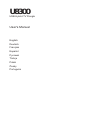 1
1
-
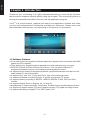 2
2
-
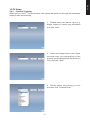 3
3
-
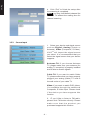 4
4
-
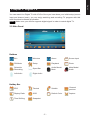 5
5
-
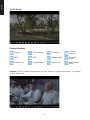 6
6
-
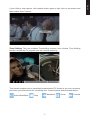 7
7
-
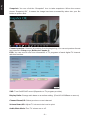 8
8
-
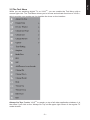 9
9
-
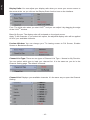 10
10
-
 11
11
-
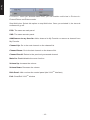 12
12
-
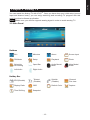 13
13
-
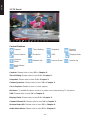 14
14
-
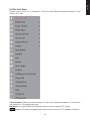 15
15
-
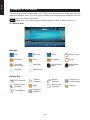 16
16
-
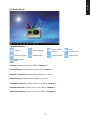 17
17
-
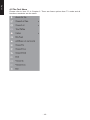 18
18
-
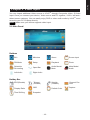 19
19
-
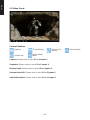 20
20
-
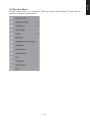 21
21
-
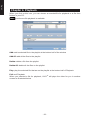 22
22
-
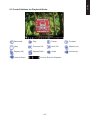 23
23
-
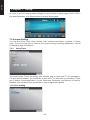 24
24
-
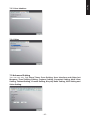 25
25
-
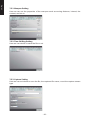 26
26
-
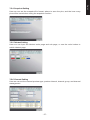 27
27
-
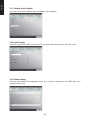 28
28
-
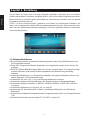 29
29
-
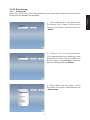 30
30
-
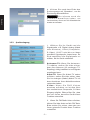 31
31
-
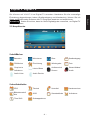 32
32
-
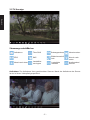 33
33
-
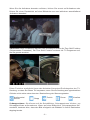 34
34
-
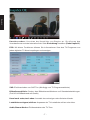 35
35
-
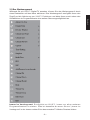 36
36
-
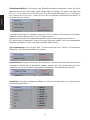 37
37
-
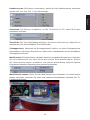 38
38
-
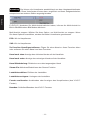 39
39
-
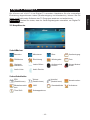 40
40
-
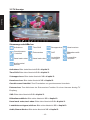 41
41
-
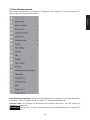 42
42
-
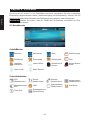 43
43
-
 44
44
-
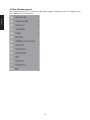 45
45
-
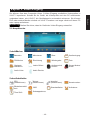 46
46
-
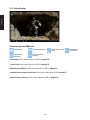 47
47
-
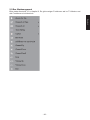 48
48
-
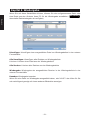 49
49
-
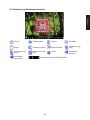 50
50
-
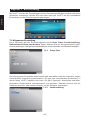 51
51
-
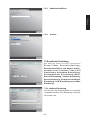 52
52
-
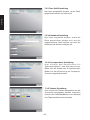 53
53
-
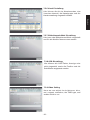 54
54
-
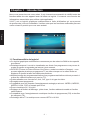 55
55
-
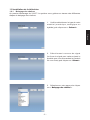 56
56
-
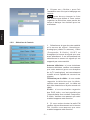 57
57
-
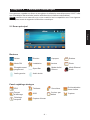 58
58
-
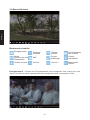 59
59
-
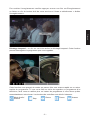 60
60
-
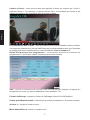 61
61
-
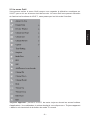 62
62
-
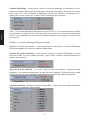 63
63
-
 64
64
-
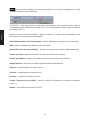 65
65
-
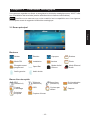 66
66
-
 67
67
-
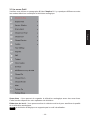 68
68
-
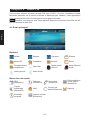 69
69
-
 70
70
-
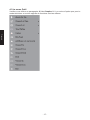 71
71
-
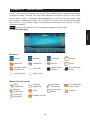 72
72
-
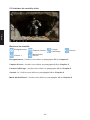 73
73
-
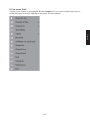 74
74
-
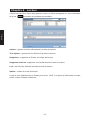 75
75
-
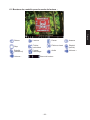 76
76
-
 77
77
-
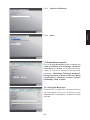 78
78
-
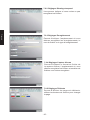 79
79
-
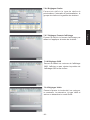 80
80
-
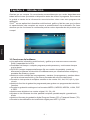 81
81
-
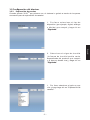 82
82
-
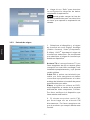 83
83
-
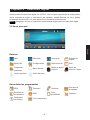 84
84
-
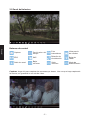 85
85
-
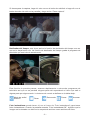 86
86
-
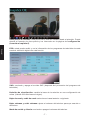 87
87
-
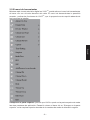 88
88
-
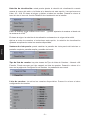 89
89
-
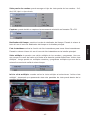 90
90
-
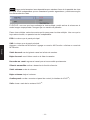 91
91
-
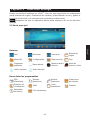 92
92
-
 93
93
-
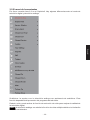 94
94
-
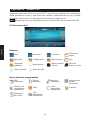 95
95
-
 96
96
-
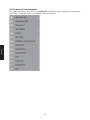 97
97
-
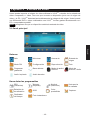 98
98
-
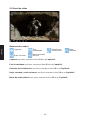 99
99
-
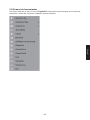 100
100
-
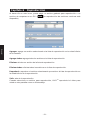 101
101
-
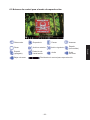 102
102
-
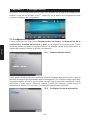 103
103
-
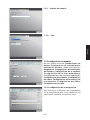 104
104
-
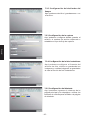 105
105
-
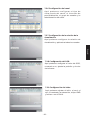 106
106
-
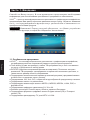 107
107
-
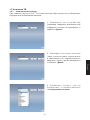 108
108
-
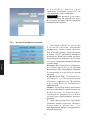 109
109
-
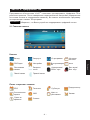 110
110
-
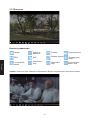 111
111
-
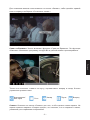 112
112
-
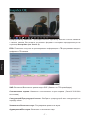 113
113
-
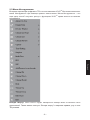 114
114
-
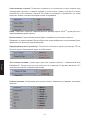 115
115
-
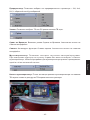 116
116
-
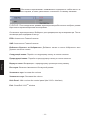 117
117
-
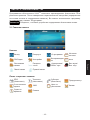 118
118
-
 119
119
-
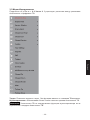 120
120
-
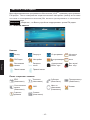 121
121
-
 122
122
-
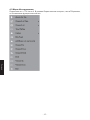 123
123
-
 124
124
-
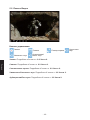 125
125
-
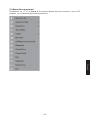 126
126
-
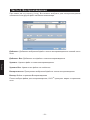 127
127
-
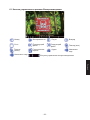 128
128
-
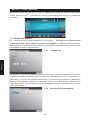 129
129
-
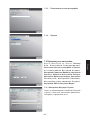 130
130
-
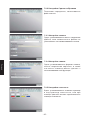 131
131
-
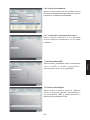 132
132
-
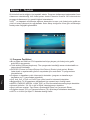 133
133
-
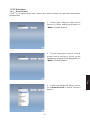 134
134
-
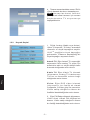 135
135
-
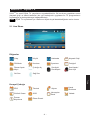 136
136
-
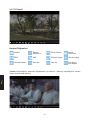 137
137
-
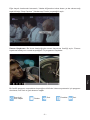 138
138
-
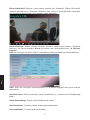 139
139
-
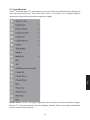 140
140
-
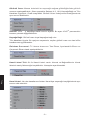 141
141
-
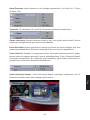 142
142
-
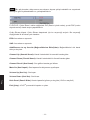 143
143
-
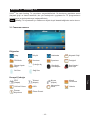 144
144
-
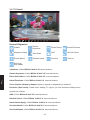 145
145
-
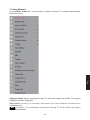 146
146
-
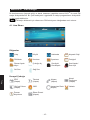 147
147
-
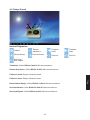 148
148
-
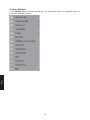 149
149
-
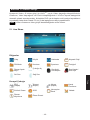 150
150
-
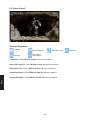 151
151
-
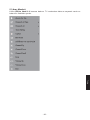 152
152
-
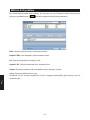 153
153
-
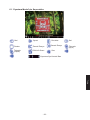 154
154
-
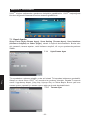 155
155
-
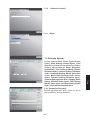 156
156
-
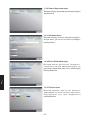 157
157
-
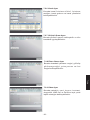 158
158
-
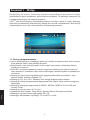 159
159
-
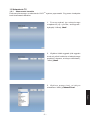 160
160
-
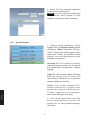 161
161
-
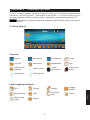 162
162
-
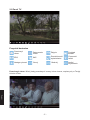 163
163
-
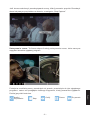 164
164
-
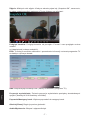 165
165
-
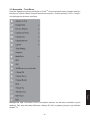 166
166
-
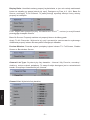 167
167
-
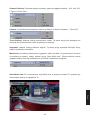 168
168
-
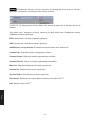 169
169
-
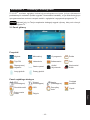 170
170
-
 171
171
-
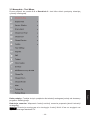 172
172
-
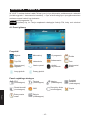 173
173
-
 174
174
-
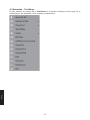 175
175
-
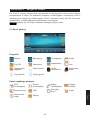 176
176
-
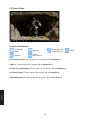 177
177
-
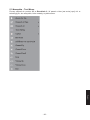 178
178
-
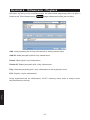 179
179
-
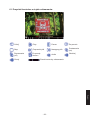 180
180
-
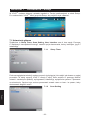 181
181
-
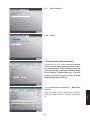 182
182
-
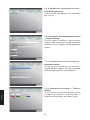 183
183
-
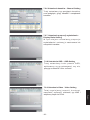 184
184
-
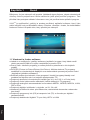 185
185
-
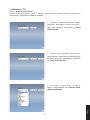 186
186
-
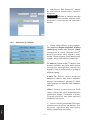 187
187
-
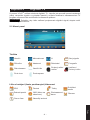 188
188
-
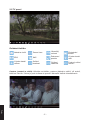 189
189
-
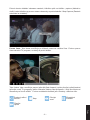 190
190
-
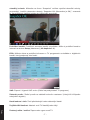 191
191
-
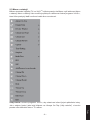 192
192
-
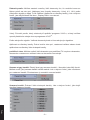 193
193
-
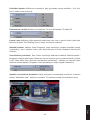 194
194
-
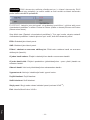 195
195
-
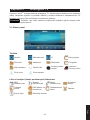 196
196
-
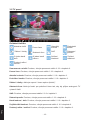 197
197
-
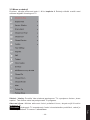 198
198
-
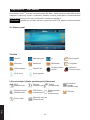 199
199
-
 200
200
-
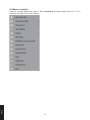 201
201
-
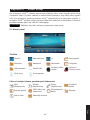 202
202
-
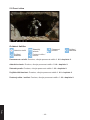 203
203
-
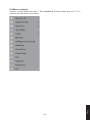 204
204
-
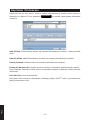 205
205
-
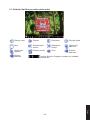 206
206
-
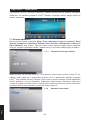 207
207
-
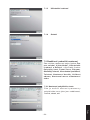 208
208
-
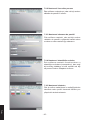 209
209
-
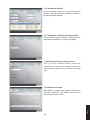 210
210
-
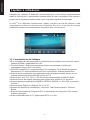 211
211
-
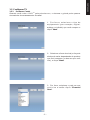 212
212
-
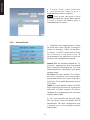 213
213
-
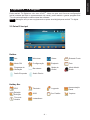 214
214
-
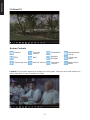 215
215
-
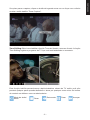 216
216
-
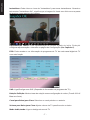 217
217
-
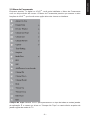 218
218
-
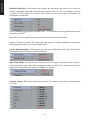 219
219
-
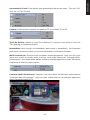 220
220
-
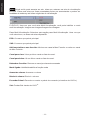 221
221
-
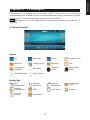 222
222
-
 223
223
-
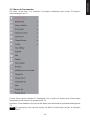 224
224
-
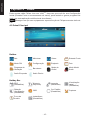 225
225
-
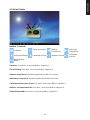 226
226
-
 227
227
-
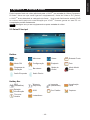 228
228
-
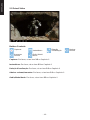 229
229
-
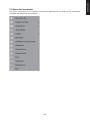 230
230
-
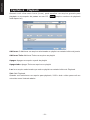 231
231
-
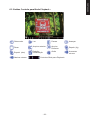 232
232
-
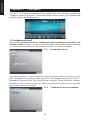 233
233
-
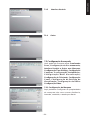 234
234
-
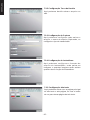 235
235
-
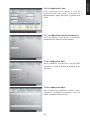 236
236
Gigabyte U8300 Manuel utilisateur
- Catégorie
- Tuners TV d'ordinateur
- Taper
- Manuel utilisateur
dans d''autres langues
- English: Gigabyte U8300 User manual
- español: Gigabyte U8300 Manual de usuario
- Deutsch: Gigabyte U8300 Benutzerhandbuch
- русский: Gigabyte U8300 Руководство пользователя
- português: Gigabyte U8300 Manual do usuário
- polski: Gigabyte U8300 Instrukcja obsługi
- čeština: Gigabyte U8300 Uživatelský manuál
- Türkçe: Gigabyte U8300 Kullanım kılavuzu
Documents connexes
Autres documents
-
Approx APPTDTUSBV2 Manuel utilisateur
-
Emtec TUNER TNT DIVERSITY USB S830 Le manuel du propriétaire
-
 VAOVA DTV-200U Le manuel du propriétaire
VAOVA DTV-200U Le manuel du propriétaire
-
Digitus DA-70820 Manuel utilisateur
-
Conceptronic CTVDIGUSB2 Manuel utilisateur
-
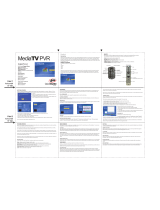 ADS Technologies PTV-371-EF Quick Manual
ADS Technologies PTV-371-EF Quick Manual
-
Avermedia EzRecorder 130 Manuel utilisateur
-
Avermedia ER130 Manuel utilisateur
-
WTI NPS Series Guide de démarrage rapide